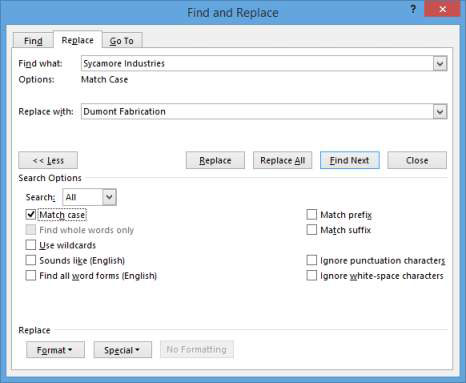V dokumente Wordu 2013 môžete nielen nájsť konkrétny text, ale môžete ho aj nahradiť iným textom. To môže byť užitočné napríklad vtedy, ak spoločnosť alebo osoba zmení svoj názov a potrebujete, aby to odrážalo hlásenie alebo list.
Jednotlivé inštancie môžete meniť jednu po druhej alebo môžete použiť funkciu Nahradiť všetko na nahradenie všetkých inštancií naraz. Nasledujúci príklad používa písmeno na demonštráciu konceptu nahradenia textu.
Nahradiť všetko je veľmi pohodlné, ale dávajte pozor, aby ste s ním neurobili neúmyselné zmeny; niekedy je textový reťazec, ktorý nahradíte, súčasťou iného slova alebo frázy, ktorá by sa nemala meniť.
V dokumente programu Word 2013 stlačte kombináciu klávesov Ctrl+Home, čím presuniete kurzor do hornej časti dokumentu.
Vyberte Domov → Nahradiť.
Otvorí sa dialógové okno Nájsť a nahradiť so zobrazenou kartou Nahradiť.
Ctrl+H je klávesová skratka pre Nahradiť.
Do poľa Nájsť zadajte Sycamore Industries a do poľa Nahradiť zadajte Dumont Fabrication.

Kliknite na tlačidlo Nájsť ďalšie.
Prvý výskyt Sycamore Industries je v dokumente zvýraznený.
Záhlavie dialógového okna Nájsť a nahradiť môžete potiahnutím presunúť, ak dialógové okno zakrýva nájdený text.
Kliknutím na tlačidlo Nahradiť nahradíte prvú inštanciu.
Kliknutím na tlačidlo Viac zobrazíte ďalšie možnosti a potom začiarknite políčko Rozlišovať veľkosť písmen.
Operácia je obmedzená na inštancie, ktoré sa zhodujú s veľkými písmenami v textovom reťazci Nájsť.
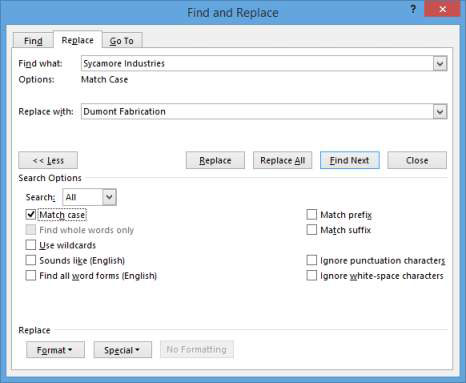
Kliknite na tlačidlo Nahradiť všetko.
Všetky zostávajúce výskyty, ktoré sa zhodujú s veľkými písmenami, sa nahradia. Zobrazí sa dialógové okno s informáciou, že program Word dosiahol koniec dokumentu a boli vykonané tri náhrady.
Kliknutím na tlačidlo OK zatvorte okno so správou.
Kliknutím na tlačidlo Zavrieť zatvorte dialógové okno Nájsť a nahradiť a potom dokument uložte stlačením klávesov Ctrl+S.